Kommandozeilen-Java entmystifiziert: Eine Schritt-für-Schritt-Anleitung
Java, eine vielseitige und weit verbreitete Programmiersprache, bietet eine leistungsstarke Kommandozeilenumgebung, die es Entwicklern ermöglicht, Java-Programme direkt über die Eingabeaufforderung zu erstellen, zu kompilieren und auszuführen. Dieses umfassende Tutorial zielt darauf ab, die Java-Umgebung der Kommandozeile zu entmystifizieren und eine Schritt-für-Schritt-Anleitung zur Nutzung ihrer Möglichkeiten zu bieten.

Vorteile Der Verwendung Der Kommandozeile Für Die Java-Entwicklung
- Erweiterte Kontrolle und Flexibilität: Die Kommandozeile bietet eine feingranulare Kontrolle über die Kompilierung und Ausführung von Java-Programmen, sodass Entwickler verschiedene Aspekte des Entwicklungsprozesses anpassen können.
- Schnelles Prototyping und Testen: Die Kommandozeile ermöglicht eine schnelle Iteration und das Testen von Code-Snippets, was ein schnelles Prototyping und effizientes Debugging ermöglicht.
- Integration mit Build-Tools: Die Kommandozeile lässt sich nahtlos in beliebte Build-Tools wie Maven und Gradle integrieren, wodurch die Build- und Bereitstellungsprozesse optimiert werden.
- Plattformübergreifende Kompatibilität: Die Kommandozeilenumgebung von Java ist plattformübergreifend kompatibel, sodass Entwickler auf verschiedenen Betriebssystemen konsistent arbeiten können.
Voraussetzungen
Um diese Reise mit Java über die Kommandozeile anzutreten, stellen Sie sicher, dass Sie die folgenden Voraussetzungen erfüllen:
- Java Development Kit (JDK)-Installation: Installieren Sie die neueste Version des JDK, die die notwendigen Tools zum Kompilieren und Ausführen von Java-Programmen enthält.
- Grundlegende Vertrautheit mit der Kommandozeile: Besitzen Sie ein grundlegendes Verständnis der Kommandozeilennavigation und der grundlegenden Befehle.
Einrichten Der Java-Entwicklungsumgebung
Konfigurieren Sie Ihre Entwicklungsumgebung, um eine nahtlose Interaktion mit den Java-Tools der Kommandozeile zu ermöglichen:
- Java Development Kit (JDK) installieren: Laden Sie die neueste Version des JDK von der offiziellen Java-Website herunter und installieren Sie sie.
- Java-Installation überprüfen: Öffnen Sie eine Eingabeaufforderung und geben Sie "java -version" ein, um die erfolgreiche Installation zu überprüfen.
- Umgebungsvariablen festlegen: Konfigurieren Sie die Umgebungsvariablen JAVA_HOME und PATH so, dass sie auf das JDK-Installationsverzeichnis verweisen.
- Kommandozeilen-Editor konfigurieren: Wählen Sie einen bevorzugten Kommandozeilen-Editor (z. B. nano, vi oder eine IDE) und stellen Sie sicher, dass er für die Java-Entwicklung richtig konfiguriert ist.
Grundlegende Java-Syntax Für Die Kommandozeile
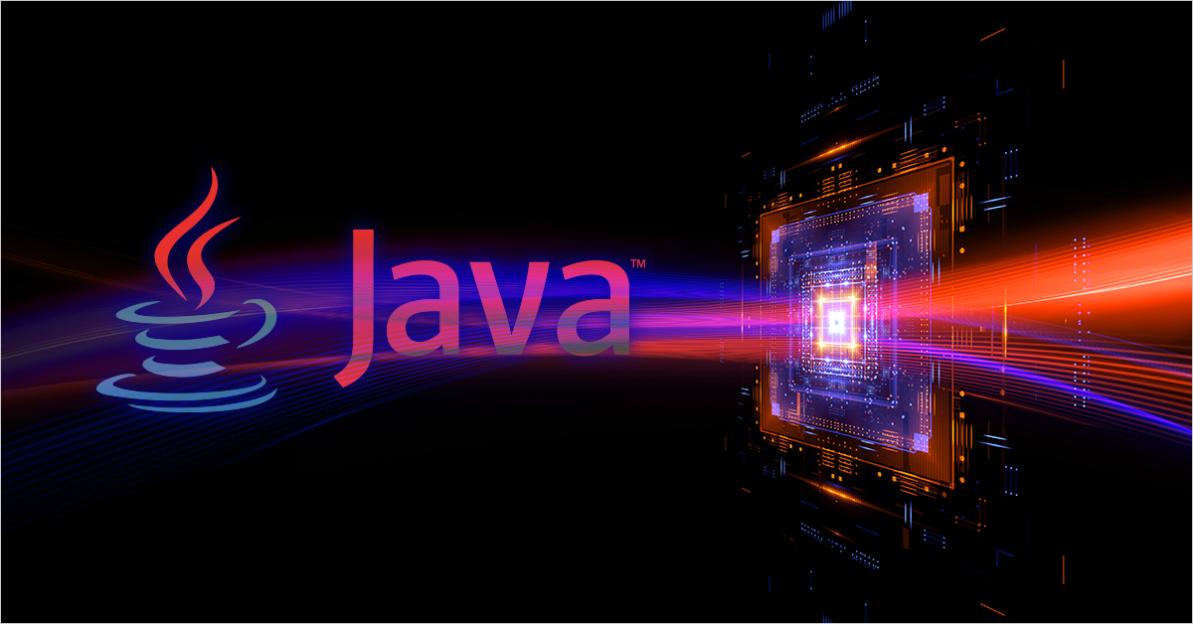
Machen Sie sich mit der grundlegenden Java-Syntax für die Kommandozeile vertraut, um Programme zu kompilieren und auszuführen:
Java-Programme Kompilieren:
- javac-Befehl: Der javac-Befehl kompiliert Java-Quellcode in Bytecode, eine Zwischenrepräsentation des Programms.
- Syntax: javac [Optionen]
- Häufige Optionen:
- -d: Gibt das Zielverzeichnis für kompilierte Klassendateien an.
- -cp: Fügt zusätzliche Klassenpfade zum Auflösen von Abhängigkeiten hinzu.
- -source: Legt die Kompatibilitätsebene des Quellcodes fest.
- -target: Legt die Ziel-Bytecode-Version fest.
Java-Programme Ausführen:
- java-Befehl: Der java-Befehl führt kompilierte Java-Programme aus.
- Syntax: java [Optionen]
[Argumente] - Häufige Optionen:
- -cp: Gibt den Klassenpfad zum Auffinden der Hauptklasse an.
- -Xmx: Legt die maximale Heap-Speichergröße fest.
- -Xms: Legt die anfängliche Heap-Speichergröße fest.
Arbeiten Mit Java-Paketen
Organisieren Sie Ihren Java-Code in logische Einheiten mit Paketen:
- Pakete erstellen: Verwenden Sie das Schlüsselwort package, um ein Paket zu definieren und verwandte Klassen zu gruppieren.
- Pakete importieren: Verwenden Sie die import-Anweisung, um externe Pakete in Ihr Java-Programm einzubinden.
- Paketstruktur und Namenskonventionen: Befolgen Sie die standardmäßigen Namenskonventionen und organisieren Sie Pakete in einer hierarchischen Struktur für mehr Übersichtlichkeit.
Kompilieren Und Ausführen Von Java-Programmen über Die Kommandozeile

Führen Sie diese Schritte aus, um ein einfaches Java-Programm über die Kommandozeile zu kompilieren und auszuführen:
- Java-Quelldatei erstellen: Schreiben Sie Ihr Java-Programm in einen Texteditor und speichern Sie es mit der Erweiterung .java.
- Java-Programm kompilieren: Verwenden Sie den Befehl javac, um die Java-Quelldatei in Bytecode zu kompilieren.
- Java-Programm ausführen: Verwenden Sie den Befehl java, um das kompilierte Java-Programm auszuführen.
- Fehlerbehebung: Beheben Sie alle Kompilierungs- oder Laufzeitfehler, die während des Prozesses auftreten können.
Erweiterte Java-Techniken Für Die Kommandozeile
Erkunden Sie erweiterte Techniken, um Ihre Java-Kenntnisse für die Kommandozeile zu erweitern:
- Verwenden von Kommandozeilenargumenten: Übergeben Sie Argumente an Java-Programme von der Kommandozeile aus.
- Umleiten von Eingabe und Ausgabe: Leiten Sie Eingabe- und Ausgabeströme für mehr Flexibilität um.
- Java-Programme im Hintergrund ausführen: Führen Sie Java-Programme im Hintergrund mit dem &-Operator aus.
- Verwenden der Java REPL (Read-Eval-Print Loop): Verwenden Sie die Java REPL für interaktives Java-Experimentieren.
Dieses umfassende Tutorial bietet einen gründlichen Einblick in die Java-Umgebung der Kommandozeile. Indem Sie die behandelten Konzepte und Techniken beherrschen, können Sie die Leistungsfähigkeit der Kommandozeile nutzen, um Java-Programme effizient zu erstellen, zu kompilieren und auszuführen. Erkunden Sie zusätzliche Ressourcen, um Ihr Verständnis zu vertiefen und sich auf eine Reise zur Beherrschung von Java über die Kommandozeile zu begeben.
YesNo

Hinterlasse eine Antwort